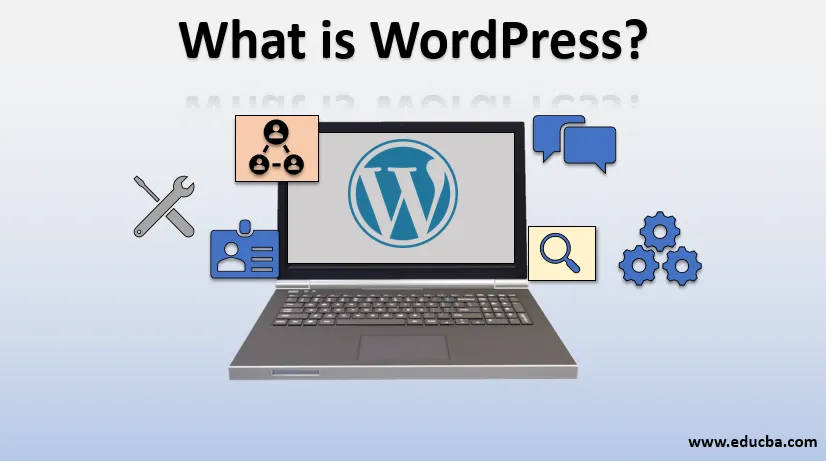
Oversikt over WordPress
- WordPress er et innholdsstyringssystem, åpen kildekode og basert på PHP & MYSQL.
- WordPress kan hjelpe deg med å bygge alt fra den enkleste bloggen til et sammensatt nettsted på profesjonelt nivå.
- I samsvar med et wordpress.com drives 33% av nettstedene på internett
- Nå kommer spørsmålet, hvorfor folk sluttet å knytte seg til sine tidligere tilnærminger og begynte å gå hele veien med WordPress? Svaret er at hvis du er en ny utvikler eller har et nybegynnert datamaskinhobbyister, eller du er i ferd med å være vertskap for et lavbudsjett-prosjekt der du trenger å gi en god opplevelse til kunden og eksterne interessenter som får tilgang til nettstedet, så er WordPress mest komfortabel plattform da det kutter utviklingstiden, gir innholdsstyringssystem slik at klienter kan legge til innhold på egen hånd. Bloggere trenger ikke være tekniske for å legge til innhold.
- Det er tusenvis av gratis WordPress-temaer som er tilgjengelige for integrering i nettstedet for å bli designet av deg. Du kan også endre temaene og dermed holde nettstedets tema unikt fra generellitet.
- Derfor er du åpen for å designe og utvikle all e-handel, forum, portefølje, etc.
WordPress definisjon -
WordPress er et innholdsstyringssystem utviklet ved bruk av PHP og MYSQL (som i seg selv også er åpen kildekode), brukt til å utvikle et nettsted, blogger, fra enklere til det mest komplekse med mange tilpasningsmuligheter og kan inkorporeres for virksomhet til en nominell pris .
Et webbasert brukergrensesnitt er tilgjengelig for utforming av nettsteder og publisering av dem.
Forstå WordPress -
- La oss forstå forskjellen mellom en blogg og et nettsted før vi går videre. Nettstedet består av mange sider og blir ikke oppdatert ofte mens blogger har dynamisk karakter, oppdateres oftere, derfor kan man si at blogg kan være en del av nettstedet, men nettstedet kan ikke kalles en blogg. Blogger er kanskje ikke formelle og brukerne samhandler bare her via kommentarer.
- Det neste viktige punktet kommer er hvordan du vert?
For installasjon av WordPress, vil det være behov for noe online-plass, og du kan velge et støttende selskap, hostingfirmaet vil gi deg ett klikk-installasjon av WordPress.
Det andre alternativet er wordpress.com også, det kan også være vert for nettstedet ditt hvis du ikke ønsker å være vert for nettstedet ditt eksternt fra et sted. For forretningsformålet belaster de nær 300 dollar
- Hvis du skal arrangere via WordPress, kan du bare bruke temaene deres, og tilpassede plugins er ikke tillatt.
- Neste trinn kommer er planlegging av nettsteder, så nå bør du tenke på hvordan du skal håndtere følgende ting nøye -
- Hvordan blir hjemmesidestrukturen din og hva fanene og trærne vil inneholde.
- Hvilke plugins støttes hvis du tenker å integrere noen på nettstedet ditt.
- Domenenavnsvalg og sikkerhetskopi for nettstedet.
- Betalingsportaler, det enkleste er å velge Paypal.
- Hvilken mengde trafikk nettstedet ditt sannsynligvis kan møte i verste fall.
La oss nå utforske hva wordpress har å tilby oss -
- Dashboard - komponenter som er plassert på nettstedet administreres via dette dashbordet, du kan gjøre alle tilpasninger her som rollefordeling til brukere, endringer av nettstedoppsett, eventuelle atferdsendringer osv.
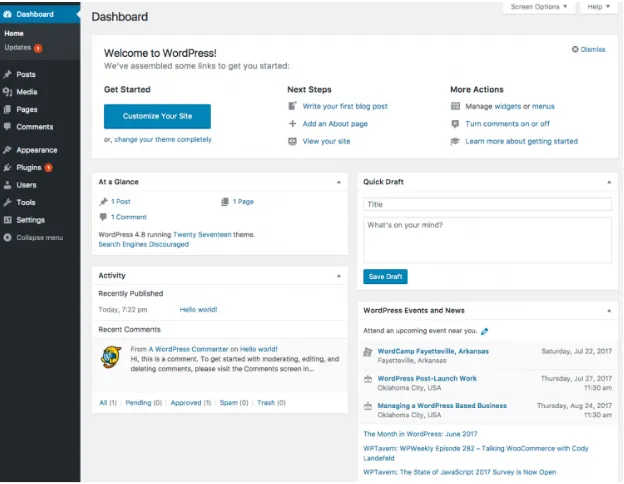
- Admin Bar -

I den nettopp ovennevnte figuren kan du se administrasjonsfeltet i svart farge, ved å sveve over dette kan du besøke nettstedet, oppdatere plugins og admin detaljer kan sees.
- Sidefeltet i dashbordet inneholder mange alternativer, og de er utdypet like nedenfor -
- Innleggsseksjonen brukes til å redigere, legge til eller slette innlegg på nettsteder.
- Media kan brukes til å legge til filer som video.
- Sider kan brukes til å legge til nye sider på nettstedet, eller de eksisterende sidene kan også oppdateres.
- Kommentarer kan håndteres, dvs. søppel, godkjent eller spam.
- Utseende-delen omhandler utformingen av nettstedet.
- Plugins-delen hjelper deg med å administrere plugins, enten eksisterende eller nye som skal introduseres.
- Brukerseksjonen brukes til å utføre CRUD-operasjon på brukeren.
- Verktøy kan brukes til å inkorporere et hvilket som helst eksternt verktøy på nettstedet.
- Innstillingsdel håndterer innholdsstyring som vi har snakket om til ennå.
- Skjul delen når treff skjuler sidefeltet.
- Hvis du vil legge til temaer, navigerer du til Utseende i dashbordet og klikker på temaer.
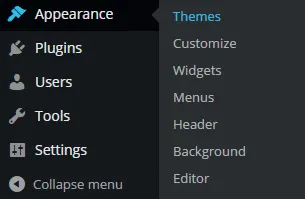
Når du klikker på temaene, kan du velge å legge til temalternativ for å inkorporere ønsket tema (kan lastes opp fra eksterne ressurser også). Etter installasjonen av temaet, blir det brukt, og nå blir du omdirigert til den nye siden. Ved å bruke synonyme alternativer, kan temaene slettes.
- På samme måte kan de ønskede widgetene også legges til.
- Nå kommer poenget, hvordan lage sider !!
Trinn for å gjøre dette er enkle -
- Logg på WordPress som administrator.
- Igjen har sidelinjen i instrumentpanelet et alternativ med sider. Når du holder musepekeren der, kan du se alle sidene eller legge til en ny.
- Når du legger til siden må du oppgi innholdet og gjøre ønsket å redigere etter behov, deretter kan du publisere det.
7. La oss nå se hvordan du oppretter innlegg -
- Åpne instrumentpanelet igjen og det vises innlegg, du kan skrive dette innlegget og publisere det.
- Merk at på dette skjermbildet er det et alternativ å legge til medier også, her kan også brukere laste opp medier enten fra systemet eller fra mediebiblioteket.
- På samme måte kan videoer også legges til, du trenger bare å lime inn lenken til videoer du har surfet over internett til redaktøren, og så kan du enkelt publisere den.
- HTML-koden kan også legges til.
- Audio kan også være en mulig medietype.
- Innleggene du la til, kan også kategoriseres ved å bruke kategorien-alternativet i sidefeltet på dashbordet.
- Det neste som kommer er installasjon av plugin, du vil vite at plugins hjelper til med funksjonell utvidelse av nettstedet, så gå til dashbordet igjen, klikk på plugins denne gangen og legg til nytt, nå kan du søke i typen plugin du vil ha fra søkefeltet. Etter installasjonen av plugin-modulen, må den være aktivert.
Hvordan fungerer WordPress -
- WordPress har tre kataloger - wp-admin, wp-content og wp-inkluderer.
- Katalogene wp-admin og wp-inkluderer inneholder kjerne WordPress-filer som ikke skal redigeres noen gang. Temaene, plugins, media osv. Er plassert i wp-innholdskatalogen. Hvis du endrer noen av kjernefilene, vil det resultere i et ustabilt nettsted.
- Det er en wp-config.php-fil i rotkatalogen til WordPress. Denne filen inneholder databasetilkoblingsdetaljene.
- Innstilling av WPLANG-alternativverdien angir standardspråket for WordPress. En tilsvarende Maskinobjektfil skal også installeres på wp-språk / språk for det valgte språket.
- Maskinobjektfilene er komprimerte bærbare objektfiler, de inneholder oversettelser for WordPress-meldinger og tekststrenger på spesifikke språk.
- I wp-config-fil er noen avanserte alternativer tilgjengelige for å angi wordpress-adresse og blogg-adresse.
define ('WP_SITEURL', 'http://facebook.com/wordpress');
define ('WP_HOME', 'http://google.com/wordpress');
- WP_PLUGIN_DIR, WP_PLUGIN_URL brukes av plugin-utviklere for å bestemme hvor plugin-mappen ligger.
- Innleggsrevisjonene kan opprettholdes ved å bruke alternativet WP_POST_REVISIONS (innleggsversjoner hjelper til med å holde poster begrenset). Det er alternativet AUTOSAVE_INTERVAL
For å automatisk lagre disse revisjonene med jevne mellomrom, er den tiden satt til 60 sekunder.
- Feilsøkingsfeil i WordPress kan gjøres ved å bruke alternativet WP_DEBUG. Hvis du aktiverer dette alternativet, viser du faktisk feil på skjermen i stedet for å undertrykke dem, du trenger bare å sette verdien til true for å aktivere det.
define ( 'WP_DEBUG', sann)
- SAVEQUERIES telles også som et av feilsøkingsalternativene. Hvis du aktiverer dette alternativet, vil du lagre alle databaseforespørsler i den globale arrayen som kan vises på siden.
- Minnegrense kan også settes i WordPress ved å bruke alternativet WP_MEMORY_LIMIT, nettstedet kan ikke krysse minnegrensen ellers vil feilen bli kastet.
define ( 'WP_MEMORY_LIMIT', 8M)
- Hvordan skal du nå håndtere informasjonskapsler? Det er flere informasjonskapsler som COOKIE_DOMAIN, COOKIE_PATH, SITECOOKIEPATH.
Definer ('COOKIE_DOMAIN', 'navn på domenet')
Definer ( 'COOKIEPATH', '/')
Definer ( 'SITECOOKIEPATH', '/')
- .Htaccess-filen er der, som brukes til å lage ganske permalinks og URL-adresser som er injisert med søkeord for nettstedet.
- .vedlikeholdsfil av WordPress brukes til vedlikeholdsmodus.
- Functions.php - denne filen inneholder de viktigste WordPress API-funksjonene, plugins, temaer og WordPress core bruker disse funksjonene.
- Gjeldende tid - henter gjeldende tid basert på type.
- force_ssl_login - krever https SSL for innlogging i WordPress.
- Formatting.php - denne filen inneholder WordPress API formateringsfunksjoner, de formaterer utdataene på en annen måte -
- wp-spesielle tegn - brukes til å konvertere tegn til HTML-enheter
- esc-attr - dette brukes til å rense streng som inneholder HTML
- Plugin.php - denne filen inneholder WordPress plugin API-funksjoner som -
- add_filter - kroker som wordpress-kjernen lanseres for å filtrere innhold før det vises på skjermen.
- Post.php - denne filen inneholder funksjonene som brukes i wordpress 'innleggsprosess, denne bruker -
- wq_insert_post - dette oppretter et nytt innlegg.
- get_posts - henter de siste innleggene.
- Category.php - denne filen inneholder funksjonene som brukes av Wordpress kategori API.
- get_categories - brukes til å hente en rekke kategoriobjekter basert på parametere.
- get_cat_ID - returnerer kategori-ID fra navnet.
Hva kan WordPress gjøre -
- Vel i den moderne utviklingstiden, hvor du har et bredt utvalg av interessenter med et variant av forskjellige behov, er det tydelig at ethvert verktøy som er godt utstyrt med mange funksjoner og er enkelt for utvikleren, vil være nok.
- WordPress kan hjelpe deg med å bygge nettsteder til nominelle kostnader for hosting for virksomheten.
- Oppstart med lav risikokapital kan enkelt målrette dette verktøyet.
- Du kan tilpasse nettsteder når som helst med WordPress, på samme måte blogginnleggene dine, og du kan publisere dem i sanntid.
- Det er visse funksjoner som nevnes eksplisitt på wordpress.com som følger -
- Lett å bruke
- Ditt eget domenenavn.
- Enestående design
- Mobil klar
- Beste støtte
- Kraftig statistikk
- Du kan velge en plan blant premium og virksomhet basert på funksjoner du trenger blant de som er oppført på wordpress.com.
Jobber med wordpress
Når vi ser rundt dette aspektet, er primære ting de skal dekkes -
1. Datahåndtering - standardinstallasjon av wordpress har 11 tabeller, og de er som følger
- wp_comments: inneholder alle kommentarer i wordpress
- wp_commentsmeta: har metadata for kommentarer
- wp_links: har koblinger lagt til via link manager
- wp_options: lagrer nettstedalternativer som vises i innstillingene
- wp_postmeta: har postmetadata
- wp_posts: har alle innlegg, poster og revisjoner
- wp_terms: er ansvarlig for å korrelere alle innlegg, lenker og så videre.
- wp_terms_relationships: sammenføyer de nevnte nøkkelordene ovenfor med innhold
- wp_terms_taxonomy: definerer taksonomien som er tilordnet hvert begrep.
- wp_users: har nettstedets brukere
- wp_usermetadata: har metadata for brukere.
- Temautvikling - Tilpassede temaer kan opprettes ved hjelp av stilark og index.php malfil.
Det er andre filer som header.php, footer.php, sidebar.php, etc. for de samme etablissementene.
- Innholdssammensetning - Det inkluderer knappene på sosiale medier, reklame og pressing av innhold fra wordpress.
Fordeler med WordPress
- Billig produktutvikling kan gjøres med dette verktøyet
- Meget tilpassbar
- Tilbyr rikelig med funksjoner for utvikling og administrasjon av nettsteder
- Enhver nybegynner kan ta på seg og levere et godt produkt
- Kostnadene er ekte
- Tilbyr webhotell også
- Gir forhåndsopprettede temamaler
- Håndter SQL-injeksjon som trusler i databaser.
- Er en åpen kildekode ramme
- Enkelte filer må manipuleres for å håndtere forhåndsendringer.
Hvorfor skal vi bruke WordPress -
- Du kan lage nettsteder og blogger som ser attraktive ut og strukturerte på en enklest mulig måte.
- Dette verktøyet dominerer 33% av nettstedet utvikling markedet i programvareindustrien som nå.
- Det er enkelt å sette opp, med minimal innsats kan du få de beste resultatene.
- Det er riktige kanaler for klienter å se på aktivitetene som blir utført.
- Innholdsstyring håndteres enkelt.
Hvorfor trenger vi WordPress -
- Hvis du utvikler nettsteder fra bunnen av, så vil det helt sikkert ta mye energi inn i UI / UX-design, deretter kodeutvikling sammen med rammevalg, men hvis du ikke passer på alt dette og vil bare ha blogger og nettsider gå live på den enkleste måten, da er wordpress det riktige valget
- Det gir deg ikke bare funksjoner som andre rammer på php gir, men noen andre er der også. Det er et interaktivt verktøy, og du kan enkelt plassere tingene dine på linje.
- Du kan først og fremst fokusere mer på forretningsutsiktene og forretningslogikken. WordPress vil ta seg av ekstra utgifter.
Hvordan denne teknologien vil hjelpe deg i karrierevekst
- Hvis du er i freelancing, så vil du med sikkerhet ha mange kunder som vil tilby deg arbeid på denne plattformen
- Småskala-gründere fortsetter med å lete etter billige og pålitelige teknologier der de kan plassere rikelig med innhold og få funksjonalitetene sine i kø. De vil trolig trenge en betalingsgateway også, så dette løser formålet.
- Mange php-relaterte oppstarter inkluderer wordpress for utviklingsoppgaver.
- Innholdsskriv kan plassere bloggene deres ved hjelp av dette.
Konklusjon -
WordPress er et åpen kildekodeverktøy som brukes til innholdsstyring. Du kan vedlikeholde nettsteder og blogger ved hjelp av dette, at nybegynnere eller hobbysnakkere kan ta på seg arbeid til en billig pris.
Anbefalte artikler
Dette har vært en guide til Hva er WordPress. Her diskuterte vi definisjon, behov, bruk, fordeler, ulemper ved wordpress. Du kan også gå gjennom andre foreslåtte artikler for å lære mer -
- WordPress Alternativer
- Karriere i WordPress
- WordPress intervjuspørsmål
- Laravel vs WordPress